Gizlilik ihlali sorunu nedeniyle Mac'te Zoom nasıl tamamen kaldırılır? Veya sadece yer açmak ve çevrimiçi Zoom toplantısını kurulum yapmadan kullanmayı tercih edebilirsiniz. Mac'teki varsayılan kaldırıcı aracılığıyla, Zoom uygulamasının kendisini doğrudan kaldırabilirsiniz. Ancak web sunucusu da dahil olmak üzere ilgili dosyalar bilgisayarınızda kalır ve bu da bilgilerinize erişmeye ve hafızayı işgal etmeye devam eder. Bu nedenle, bu makaleyi okumaya devam edin ve bunu yapmanın en iyi yolunu öğrenin. Mac'te Zoom'u kaldırın tamamen herhangi bir artık dosya bırakmadan.
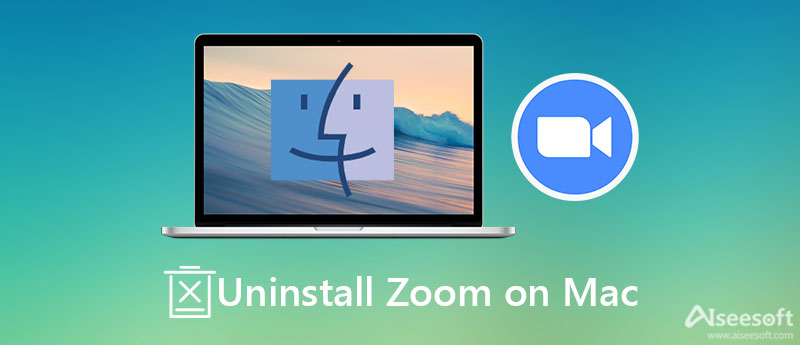
Zoom uygulaması arka planda çalışan bir web sunucusu yüklediğinden, normal şekilde Zoom Mac'te tamamen kaldırılmaz. Davet alırken kalan dosyaların Zoom uygulamasını yeniden etkinleştireceğinden endişe ediyorsanız, Aiseesoft Mac Cleaner şimdi. Mac'te Zoom'un kaldırılmasını ve ilgili tüm dosyaların tamamen silinmesini destekler. Performansı her zaman algılamak için bir Mac monitör olarak da alabilirsiniz.

161,522 Dosya İndir
%100 Güvenli. Reklamsız.


Daha önce belirtildiği gibi, varsayılan işlevlerin kullanılması mümkün değildir. Mac'te Zoom'u kaldırın tamamen, ancak kullanımları kolaydır. Lütfen aşağıdaki adımları ayrıntılı olarak okuyun:
Bu işlev yalnızca 4.4.53909.0617'den daha yüksek sürümleri olan Mac bilgisayarlar içindir.
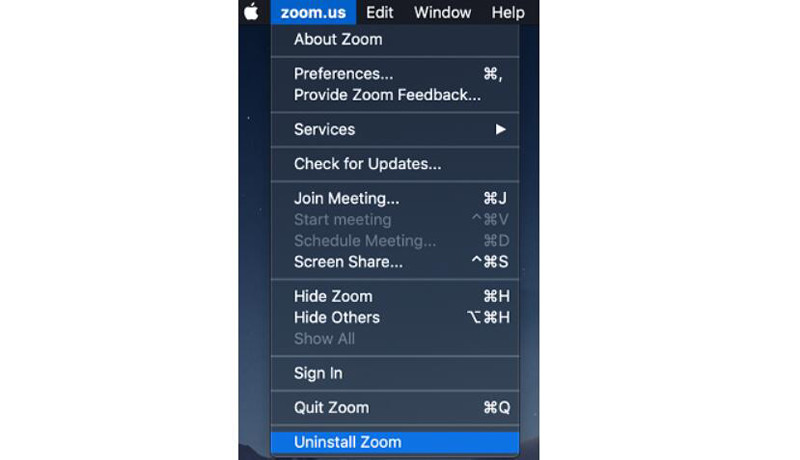
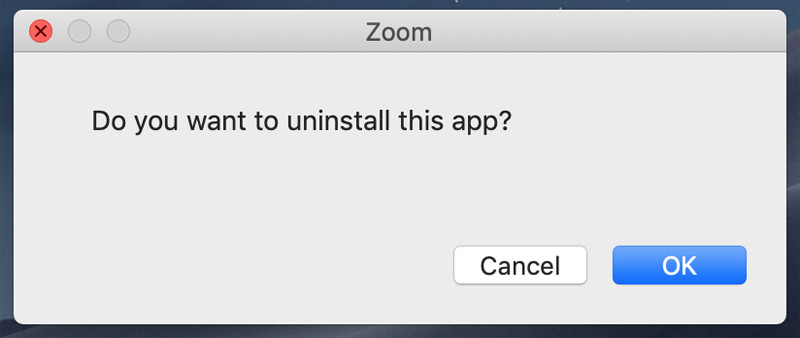
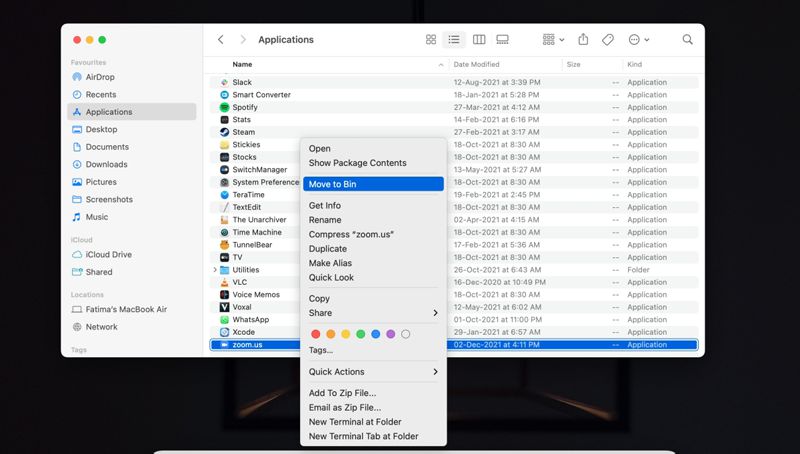
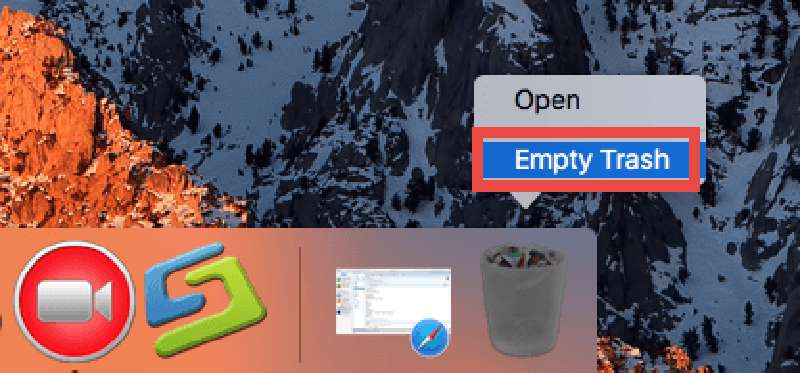
1. Mac'te Zoom'u kaldırmadan önce Zoom hesabı nasıl devre dışı bırakılır?
Resmi web sitesinde Zoom hesabınıza giriş yapın. sonra seçin Hesap Yönetimi seçeneğini tıklayın ve Hesap profili buton. Oradan, seçin Hesabımı Sonlandır Yakınlaştırma profilinizi silme seçeneği.
2. Mac'te Zoom Outlook eklentisi nasıl kaldırılır?
İlk başta, Mac'inizdeki tüm programları kapatmalısınız. Ardından Finder uygulamasını açın ve Uygulama düğmesine tıklayın. Zoom.us yerine Outlook için Zoom Eklentisini bulmalısınız. Sonunda çöp kutusuna sürükleyin ve çöp kutusunu boşaltın.
3. Zoom üzerinden Terminal'in web sunucusunu kaldırabilir miyim?
Evet yapabilirsin. Aç terminal uygulamada Uygulamalar dosya. Ardından şu komutu çalıştırın: lsof -i :19421 Zoom'un işlem kimliğini almak için. Web sunucusunu silmek istiyorsanız, komutu kullanabilirsiniz. öldür -9 14625.
Sonuç
Zoom'un kullanımı güvenli olmadığı için yukarıdaki üç yöntemi kullanabilirsiniz. Mac'te Zoom'u kaldırın tamamen. kullanma Aiseesoft Mac Cleaner ayrıca web sunucusunu ve ilgili tüm dosyaları siler, bu da gizliliğinize erişilmesini engelleyebilir. Sorularınız veya önerileriniz varsa, lütfen yorumlarınızı aşağıya bırakın.

Mac Cleaner, gereksiz dosyaları, dağınıklığı, büyük / eski dosyaları kaldırmak, yinelenen dosyaları silmek ve Mac performansınızı izlemek için profesyonel bir Mac yönetim aracıdır.
%100 Güvenli. Reklamsız.